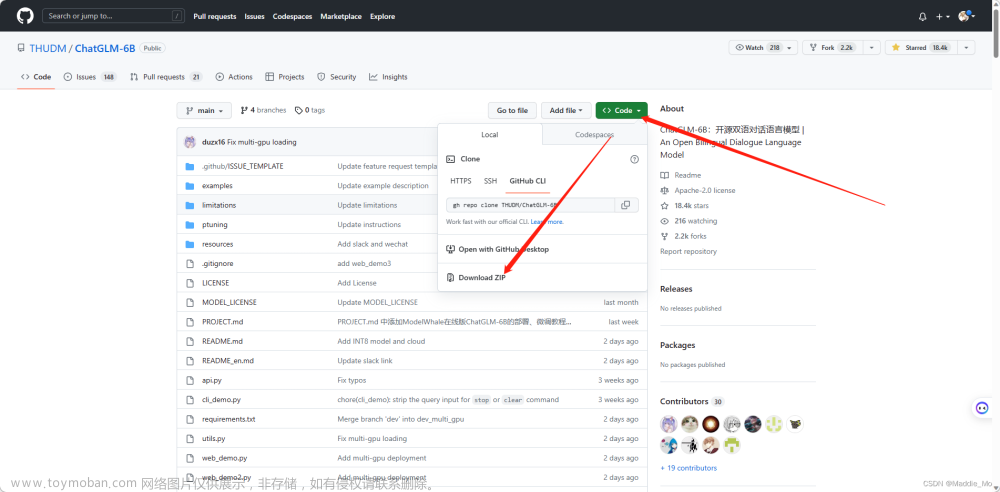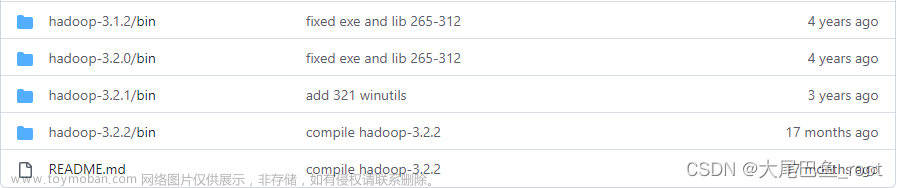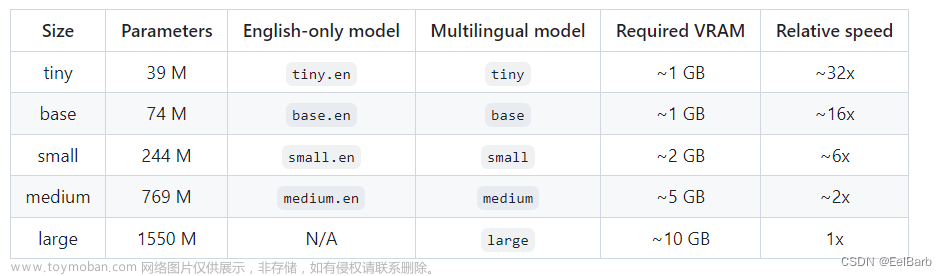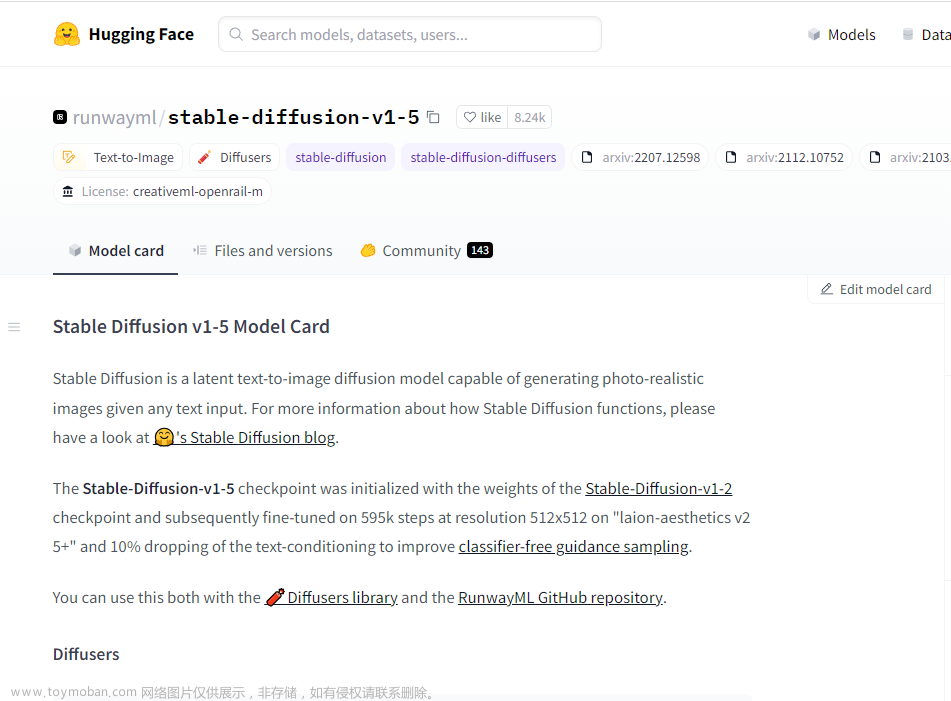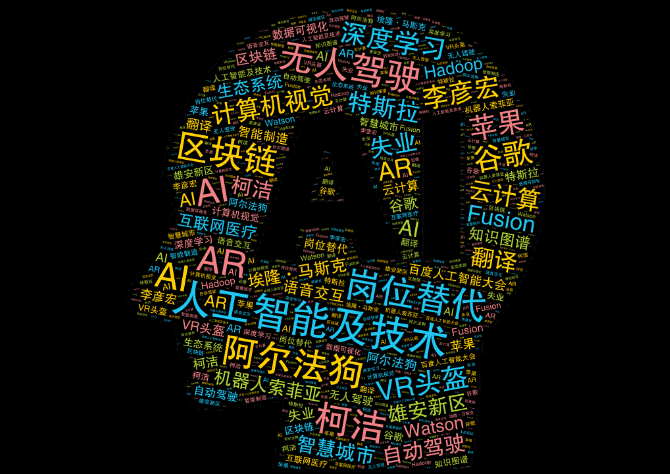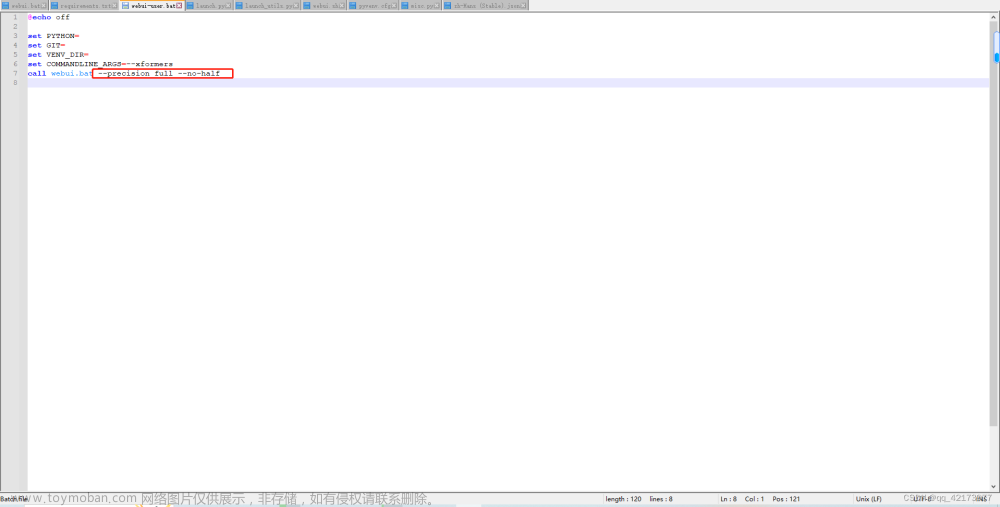不推荐小白,环境配置比较复杂
全部流程
- 下载原始模型:Chinese-LLaMA-Alpaca-2
- linux部署llamacpp环境
- 使用llamacpp将Chinese-LLaMA-Alpaca-2模型转换为gguf模型
- windows部署Text generation web UI 环境
- 使用Text generation web UI 加载模型并进行对话
准备工作
-
笔记本环境:
- 操作系统:win11
- CPU:AMD R7535HS
- GPU:笔记本4060显卡
- CUDA版本:11.8
- VM虚拟机:Ubuntu16
-
下载模型和部署环境全程需要挂梯子
下载原始模型
原项目链接:https://github.com/ymcui/Chinese-LLaMA-Alpaca-2
| 模型名称 | 类型 | 大小 | 下载地址 |
|---|---|---|---|
| Chinese-LLaMA-2-13B | 基座模型 | 24.7 GB | [百度] [Google] [🤗HF] |
| Chinese-LLaMA-2-7B | 基座模型 | 12.9 GB | [百度] [Google] [🤗HF] |
| Chinese-Alpaca-2-13B | 指令模型 | 24.7 GB | [百度] [Google] [🤗HF] |
| Chinese-Alpaca-2-7B | 指令模型 | 12.9 GB | [百度] [Google] [🤗HF] |
下载Chinese-Alpaca-2-7B模型即可,百度网盘不需要挂梯子,其他都需要梯子
linux部署llamacpp环境
原项目链接:https://github.com/ggerganov/llama.cpp
原文档链接:https://github.com/ymcui/Chinese-LLaMA-Alpaca-2/wiki/llamacpp_zh
Step 1: 安装python3.10
sudo apt update
sudo apt install python3.10
Step 2: 克隆和编译llama.cpp
-
拉取最新版llama.cpp仓库代码
# 要安装git+梯子 git clone https://github.com/ggerganov/llama.cpp或者
#浏览器挂梯子打开https://github.com/ggerganov/llama.cpp #下载项目 #解压缩项目到本地 -
对llama.cpp项目进行编译,生成./main(用于推理)和./quantize(用于量化)二进制文件
cd 解压缩项目路径 make
Step 3: 生成量化版本模型
-
创建目录并拷贝模型到项目目录:zh-models/7B/
-
将Chinese-LLaMA-Alpaca-2模型转换为gguf模型
#根目录 python convert.py zh-models/7B/ -
将生成的fp16格式的gguf模型进行4-bit量化
./quantize ./zh-models/7B/ggml-model-f16.gguf ./zh-models/7B/ggml-model-q4_0.gguf q4_0
Step 4: 加载并启动模型
到这一步其实可以用llama.cpp的加载模型方式对话了
但我用的虚拟机,性能有限,故而使用Text generation web UI 加载模型,具体如何加载建议看原文档和项目说明
windows部署Text generation web UI 环境
原项目:https://github.com/oobabooga/text-generation-webui
Step 1: 下载安装Miniconda3_py310
链接:https://repo.anaconda.com/miniconda/Miniconda3-py310_23.3.1-0-Windows-x86_64.exe文章来源:https://www.toymoban.com/news/detail-719512.html
Step 2: 克隆项目到本地
git clone https://github.com/oobabooga/text-generation-webui
Step 3: 打开Miniconda3命令行,建立新conda环境
conda create -n textgen
Step 4: 下载安装相关的python各类环境库
有github链接的必须手动下载whl,再pip安装whl的绝对位置文章来源地址https://www.toymoban.com/news/detail-719512.html
conda activate textgen
cd 项目位置
pip install env/bitsandbytes-0.41.1-py3-none-win_amd64.whl
pip install E:\AI\环境第三方库\auto_gptq-0.4.2+cu117-cp310-cp310-win_amd64.whl
https://github.com/jllllll/exllama/releases/download/0.0.17/exllama-0.0.17+cu117-cp310-cp310-win_amd64.whl
pip install E:\AI\环境第三方库\exllama-0.0.17+cu117-cp310-cp310-win_amd64.whl
pip install llama-cpp-python==0.1.84
https://github.com/jllllll/llama-cpp-python-cuBLAS-wheels/releases/download/textgen-webui/llama_cpp_python_cuda-0.1.84+cu117-cp310-cp310-win_amd64.whl
pip install E:\AI\环境第三方库\llama_cpp_python_cuda-0.1.84+cu117-cp310-cp310-win_amd64.whl
https://github.com/jllllll/GPTQ-for-LLaMa-CUDA/releases/download/0.1.0/gptq_for_llama-0.1.0+cu117-cp310-cp310-win_amd64.whl
pip install E:\AI\环境第三方库\gptq_for_llama-0.1.0+cu117-cp310-cp310-win_amd64.whl
https://github.com/jllllll/ctransformers-cuBLAS-wheels/releases/download/AVX2/ctransformers-0.2.25+cu117-py3-none-any.whl
pip install E:\AI\环境第三方库\ctransformers-0.2.25+cu117-py3-none-any.whl
pip install -r requirements.txt -i 换源
Step 5: 启动web服务
conda activate textgen
cd E:/AI/项目/text-generation-webui-main
python server.py
使用Text generation web UI 加载模型并进行对话
- 打开生成的url网址
- 加载本地模型
- 对话即可
到了这里,关于【个人笔记本】本地化部署详细流程 LLaMA中文模型:Chinese-LLaMA-Alpaca-2的文章就介绍完了。如果您还想了解更多内容,请在右上角搜索TOY模板网以前的文章或继续浏览下面的相关文章,希望大家以后多多支持TOY模板网!